
ಮೊದಲನೆಯದಾಗಿ, ಹಲವಾರು ಪ್ರಮುಖ ಅಂಶಗಳು: ನೀವು ಮೈಕ್ರೊ ಎಸ್ಡಿ ಕಾರ್ಡ್ನಲ್ಲಿ ಅಪ್ಲಿಕೇಶನ್ಗಳನ್ನು ಸ್ಥಾಪಿಸಿದರೂ, ಆಂತರಿಕ ಮೆಮೊರಿಯನ್ನು ಇನ್ನೂ ಬಳಸಲಾಗುತ್ತದೆ, i.e. ಲಭ್ಯವಿರಬೇಕು. ಇದಲ್ಲದೆ, ಆಂತರಿಕ ಮೆಮೊರಿಯನ್ನು ಇಡೀಗೆ ಅಂತ್ಯಕ್ಕೆ ಬಳಸಲಾಗುವುದಿಲ್ಲ (ಈ ಸ್ಥಳವು ವ್ಯವಸ್ಥೆಗೆ ಅಗತ್ಯ), i.e. ಆಂಡ್ರಾಯ್ಡ್ ತನ್ನ ಉಚಿತ ಮೊತ್ತಕ್ಕಿಂತ ಮುಂಚಿತವಾಗಿ ಸಾಕಷ್ಟು ಮೆಮೊರಿ ಇಲ್ಲ ಎಂದು ಅಪ್ಲಿಕೇಶನ್ ಲೋಡ್ ಮಾಡಲಾದ ಗಾತ್ರಕ್ಕಿಂತ ಕಡಿಮೆಯಿರುತ್ತದೆ ಎಂದು ವರದಿ ಮಾಡುತ್ತದೆ. ಇದನ್ನೂ ನೋಡಿ: ಆಂಡ್ರಾಯ್ಡ್ ಆಂತರಿಕ ಮೆಮೊರಿಯನ್ನು ತೆರವುಗೊಳಿಸುವುದು, ಆಂಡ್ರಾಯ್ಡ್ನಲ್ಲಿ ಆಂತರಿಕ ಮೆಮೊರಿಯಾಗಿ ಎಸ್ಡಿ ಕಾರ್ಡ್ ಅನ್ನು ಹೇಗೆ ಬಳಸುವುದು.
ಗಮನಿಸಿ: ಮೆಮೊರಿ ಸಾಧನವನ್ನು ಸ್ವಚ್ಛಗೊಳಿಸಲು ವಿಶೇಷ ಅಪ್ಲಿಕೇಶನ್ಗಳನ್ನು ಬಳಸುವುದನ್ನು ನಾನು ಶಿಫಾರಸು ಮಾಡುವುದಿಲ್ಲ, ಅದರಲ್ಲೂ ವಿಶೇಷವಾಗಿ ಮೆಮೊರಿಯನ್ನು ಸ್ವಚ್ಛಗೊಳಿಸಲು, ಬಳಕೆಯಾಗದ ಅಪ್ಲಿಕೇಶನ್ಗಳು ಮತ್ತು ಇತರ (ಫೈಲ್ಗಳನ್ನು ಹೊರತುಪಡಿಸಿ ಫೈಲ್ ಹೊರತುಪಡಿಸಿ - ಗೂಗಲ್ನಿಂದ ಮೆಮೊರಿಯನ್ನು ಸ್ವಚ್ಛಗೊಳಿಸುವ ಅಧಿಕೃತ ಅರ್ಜಿ). ಅಂತಹ ಕಾರ್ಯಕ್ರಮಗಳ ಅತ್ಯಂತ ಆಗಾಗ್ಗೆ ಪರಿಣಾಮ - ಸಾಧನದ ನಿಧಾನಗತಿಯ ಕಾರ್ಯಾಚರಣೆ ಮತ್ತು ಫೋನ್ ಅಥವಾ ಟ್ಯಾಬ್ಲೆಟ್ ಬ್ಯಾಟರಿಯ ವೇಗದ ವಿಸರ್ಜನೆ.
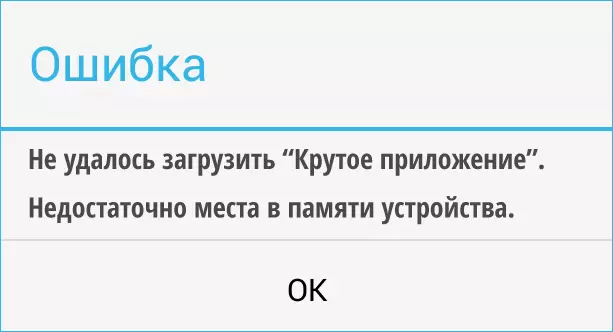
ಆಂಡ್ರಾಯ್ಡ್ ಮೆಮೊರಿ (ಸುಲಭವಾದ ಮಾರ್ಗ)
ಮನಸ್ಸಿನಲ್ಲಿ ಹುಟ್ಟಿದ ಒಂದು ಪ್ರಮುಖ ಅಂಶವೆಂದರೆ: ನಿಮ್ಮ ಸಾಧನವು ಆಂಡ್ರಾಯ್ಡ್ 6 ಅಥವಾ ಹೊಸ ಆವೃತ್ತಿಯನ್ನು ಸ್ಥಾಪಿಸಿದರೆ, ಮತ್ತು ಆಂತರಿಕ ಸಂಗ್ರಹಣೆಯಾಗಿ ಫಾರ್ಮ್ಯಾಟ್ ಮಾಡಲಾದ ಮೆಮೊರಿ ಕಾರ್ಡ್ ಕೂಡ ಇದೆ, ನಂತರ ಅದನ್ನು ಮರುಪಡೆಯಲಾಗಿದೆ ಅಥವಾ ಅಸಮರ್ಪಕ ಕಾರ್ಯವಾಗಿದ್ದರೆ, ನೀವು ಯಾವಾಗಲೂ ಸಂದೇಶವನ್ನು ಸ್ವೀಕರಿಸುತ್ತೀರಿ ನೀವು ಈ ಮೆಮೊರಿ ಕಾರ್ಡ್ ಅನ್ನು ಮತ್ತೆ ಸ್ಥಾಪಿಸುವವರೆಗೂ ಅಥವಾ "ಸಾಧನವನ್ನು ಮರೆತುಬಿಡಿ" (ಈ ಕ್ರಿಯೆಯ ನಂತರ ನೀವು ಈ ಕ್ರಿಯೆಯ ನಂತರ "ಎಂದು ಪರಿಗಣಿಸಿ" ಸ್ಕ್ರೀನ್ಶಾಟ್ ಅನ್ನು ರಚಿಸುವಾಗ ಸಹ ಯಾವುದೇ ಕ್ರಮಗಳೊಂದಿಗೆ) ಮುಂದೆ ಈ ಮೆಮೊರಿ ಕಾರ್ಡ್ನಿಂದ ಡೇಟಾವನ್ನು ಓದಲು ಸಾಧ್ಯವಾಗುತ್ತದೆ).
ನಿಯಮದಂತೆ, ಆಂಡ್ರಾಯ್ಡ್ ಅಪ್ಲಿಕೇಶನ್ಗಳನ್ನು ಸ್ಥಾಪಿಸುವಾಗ, ಸರಳವಾದ ಮತ್ತು ಆಗಾಗ್ಗೆ ಯಶಸ್ವಿ ಆಯ್ಕೆಯು ಸರಳವಾದ ಗಿಗಾಬೈಟ್ಗಳ ಆಂತರಿಕ ಮೆಮೊರಿಯನ್ನು ತೆಗೆದುಕೊಳ್ಳುವ ಸರಳವಾದ ಮತ್ತು ಆಗಾಗ್ಗೆ ಯಶಸ್ವಿ ಆಯ್ಕೆಯನ್ನು ಸರಳವಾದ ಮತ್ತು ಆಗಾಗ್ಗೆ ಯಶಸ್ವಿ ಆಯ್ಕೆಯು ಸರಳವಾದ ಮತ್ತು ಆಗಾಗ್ಗೆ ಯಶಸ್ವಿ ಆಯ್ಕೆಯಾಗಿದೆ ಎಂದು ಒಂದು ಅನನುಭವಿ ಬಳಕೆದಾರರಿಗೆ
ಸಂಗ್ರಹವನ್ನು ತೆರವುಗೊಳಿಸಲು, ಸೆಟ್ಟಿಂಗ್ಗಳಿಗೆ ಹೋಗಿ - "ಶೇಖರಣಾ ಮತ್ತು ಯುಎಸ್ಬಿ ಡ್ರೈವ್ಗಳು", ಪರದೆಯ ಕೆಳಭಾಗದಲ್ಲಿ, ಸಂಗ್ರಹ ಡೇಟಾ ಐಟಂಗೆ ಗಮನ ಕೊಡಿ.

ನನ್ನ ಸಂದರ್ಭದಲ್ಲಿ, ಇದು ಸುಮಾರು 2 ಜಿಬಿ ಆಗಿದೆ. ಈ ಐಟಂ ಅನ್ನು ಕ್ಲಿಕ್ ಮಾಡಿ ಮತ್ತು ಸಂಗ್ರಹವನ್ನು ಸ್ವಚ್ಛಗೊಳಿಸಲು ಒಪ್ಪುತ್ತೀರಿ. ಸ್ವಚ್ಛಗೊಳಿಸುವ ನಂತರ, ನಿಮ್ಮ ಅಪ್ಲಿಕೇಶನ್ ಅನ್ನು ಮತ್ತೆ ಡೌನ್ಲೋಡ್ ಮಾಡಲು ಪ್ರಯತ್ನಿಸಿ.
ಗೂಗಲ್ ಕ್ರೋಮ್ನ ಸಂಗ್ರಹ (ಅಥವಾ ಇತರ ಬ್ರೌಸರ್) ನಂತಹ ಪ್ರತ್ಯೇಕ ಅನ್ವಯಗಳ ಸಂಗ್ರಹದಿಂದ, ಮತ್ತು ಸಾಮಾನ್ಯ ಬಳಕೆಯೊಂದಿಗೆ ಗೂಗಲ್ ಫೋಟೊಗಳಂತಹವುಗಳು ನೂರಾರು ಮೆಗಾಬೈಟ್ಗಳನ್ನು ತೆಗೆದುಕೊಳ್ಳುತ್ತದೆ. ಅಲ್ಲದೆ, ದೋಷವು "ಸಾಕಷ್ಟು ಮೆಮೊರಿ" ಆಗಿದ್ದರೆ ನಿರ್ದಿಷ್ಟ ಅಪ್ಲಿಕೇಶನ್ ಅನ್ನು ನವೀಕರಿಸುವುದರಿಂದ ಉಂಟಾಗುತ್ತದೆ, ನೀವು ಸಂಗ್ರಹವನ್ನು ಮತ್ತು ಡೇಟಾವನ್ನು ತೆರವುಗೊಳಿಸಲು ಪ್ರಯತ್ನಿಸಬೇಕು.
ಸ್ವಚ್ಛಗೊಳಿಸಲು, ಸೆಟ್ಟಿಂಗ್ಗಳಿಗೆ ಹೋಗಿ - ಅಪ್ಲಿಕೇಶನ್ಗಳನ್ನು ಆಯ್ಕೆ ಮಾಡಿ, "ಶೇಖರಣೆ" (ಆಂಡ್ರಾಯ್ಡ್ 5 ಮತ್ತು ಅದಕ್ಕಿಂತ ಹೆಚ್ಚಿನ) ಕ್ಲಿಕ್ ಮಾಡಿ, ನಂತರ "ಸ್ಪಷ್ಟ ಸಂಗ್ರಹ" ಗುಂಡಿಯನ್ನು ಕ್ಲಿಕ್ ಮಾಡಿ (ಈ ಅಪ್ಲಿಕೇಶನ್ ಅನ್ನು ನವೀಕರಿಸುವಾಗ ಸಮಸ್ಯೆ ಸಂಭವಿಸಿದರೆ " ಸ್ಪಷ್ಟ ಡೇಟಾ ").
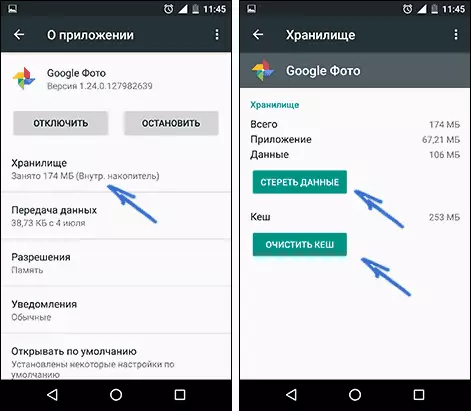
ಮೂಲಕ, ಅನ್ವಯಗಳ ಪಟ್ಟಿಯಲ್ಲಿ ಆಕ್ರಮಿಸಿಕೊಂಡಿರುವ ಗಾತ್ರವು ಅಪ್ಲಿಕೇಶನ್ ಮತ್ತು ಅದರ ಡೇಟಾವು ವಾಸ್ತವವಾಗಿ ಸಾಧನದಲ್ಲಿ ಆಕ್ರಮಿಸಕೊಳ್ಳಬಹುದಾದ ಮೆಮೊರಿಯ ಪ್ರಮಾಣಕ್ಕಿಂತ ಸಣ್ಣ ಮೌಲ್ಯಗಳನ್ನು ಪ್ರದರ್ಶಿಸುತ್ತದೆ ಎಂಬುದನ್ನು ಗಮನಿಸಿ.
ಅನಗತ್ಯ ಅಪ್ಲಿಕೇಶನ್ಗಳನ್ನು ತೆಗೆದುಹಾಕುವುದು, SD ಕಾರ್ಡ್ಗೆ ವರ್ಗಾಯಿಸಿ
ನಿಮ್ಮ Android ಸಾಧನದಲ್ಲಿ "ಸೆಟ್ಟಿಂಗ್ಗಳು" - "ಅಪ್ಲಿಕೇಶನ್ಗಳು" ಅನ್ನು ನೋಡಿ. ಪಟ್ಟಿಯ ಹೆಚ್ಚಿನ ಸಂಭವನೀಯತೆಯೊಂದಿಗೆ, ನೀವು ಇನ್ನು ಮುಂದೆ ಅಗತ್ಯವಿಲ್ಲದ ಅಪ್ಲಿಕೇಶನ್ಗಳನ್ನು ನೀವು ಕಾಣಬಹುದು ಮತ್ತು ದೀರ್ಘಕಾಲದವರೆಗೆ ಪ್ರಾರಂಭಿಸಲಾಗಿಲ್ಲ. ಅವುಗಳನ್ನು ತೆಗೆದುಹಾಕಿ.ಅಲ್ಲದೆ, ನಿಮ್ಮ ಫೋನ್ ಅಥವಾ ಟ್ಯಾಬ್ಲೆಟ್ ಮೆಮೊರಿ ಕಾರ್ಡ್ ಅನ್ನು ಹೊಂದಿದ್ದರೆ, ಡೌನ್ಲೋಡ್ ಮಾಡಿದ ಅನ್ವಯಗಳ ನಿಯತಾಂಕಗಳಲ್ಲಿ (ಅಂದರೆ, ಸಾಧನದಲ್ಲಿ ಮೊದಲೇ ಇನ್ಸ್ಟಾಲ್ ಮಾಡಲಾಗಿಲ್ಲ, ಆದರೆ ಎಲ್ಲರಿಗೂ), ನೀವು "SD ಯಲ್ಲಿ ಚಲಿಸುವಿರಿ "ಬಟನ್. ಆಂಡ್ರಾಯ್ಡ್ನ ಆಂತರಿಕ ಮೆಮೊರಿಯಲ್ಲಿ ಸ್ಥಳವನ್ನು ಮುಕ್ತಗೊಳಿಸಲು ಅದನ್ನು ಬಳಸಿ. ಆಂಡ್ರಾಯ್ಡ್ನ ಹೊಸ ಆವೃತ್ತಿಗಾಗಿ (6, 7, 8, 9), ಇದನ್ನು ಆಂತರಿಕ ಮೆಮೊರಿ ಎಂದು ಮೆಮೊರಿ ಕಾರ್ಡ್ ಅನ್ನು ಫಾರ್ಮಾಟ್ ಮಾಡಲು ಬಳಸಲಾಗುತ್ತದೆ.
ದೋಷವನ್ನು ಸರಿಪಡಿಸಲು ಹೆಚ್ಚುವರಿ ಮಾರ್ಗಗಳು "ಸಾಧನದಲ್ಲಿ ಸಾಕಷ್ಟು ಮೆಮೊರಿ"
ಸಿದ್ಧಾಂತದಲ್ಲಿ ಆಂಡ್ರಾಯ್ಡ್ನಲ್ಲಿ ಅಪ್ಲಿಕೇಶನ್ಗಳನ್ನು ಅನುಸ್ಥಾಪಿಸುವಾಗ "ಸಾಕಷ್ಟು ಮೆಮೊರಿ" ದೋಷವನ್ನು ಸರಿಪಡಿಸಲು ಕೆಳಗಿನ ವಿಧಾನಗಳು ಯಾವುದೋ ತಪ್ಪಾಗಿ ಕಾರ್ಯನಿರ್ವಹಿಸುತ್ತವೆ (ಸಾಮಾನ್ಯವಾಗಿ ದಾರಿ ಇಲ್ಲ, ಆದರೆ ಇನ್ನೂ ನಿಮ್ಮ ಸ್ವಂತ ಅಪಾಯದಲ್ಲಿ), ಆದರೆ ಸಾಕಷ್ಟು ಪರಿಣಾಮಕಾರಿಯಾಗಿದೆ.
ಅಪ್ಡೇಟ್ಗಳು ಮತ್ತು ಡೇಟಾ "ಗೂಗಲ್ ಪ್ಲೇ" ಮತ್ತು "ಪ್ಲೇ ಮಾರ್ಕೆಟ್" ಸೇವೆಗಳನ್ನು ಅಳಿಸಿ
- ಸೆಟ್ಟಿಂಗ್ಗಳಿಗೆ ಹೋಗಿ - ಅಪ್ಲಿಕೇಶನ್ಗಳು, ಗೂಗಲ್ ಪ್ಲೇ ಸೇವೆಗಳನ್ನು ಆಯ್ಕೆ ಮಾಡಿ
- "ಶೇಖರಣೆ" ಗೆ ಹೋಗಿ (ಲಭ್ಯವಿದ್ದರೆ, ಅಪ್ಲಿಕೇಷನ್ ಮಾಹಿತಿ ಪರದೆಯಲ್ಲಿ), ಸಂಗ್ರಹ ಮತ್ತು ಡೇಟಾವನ್ನು ಅಳಿಸಿ. ಅಪ್ಲಿಕೇಶನ್ ಮಾಹಿತಿ ಪರದೆಗೆ ಹಿಂತಿರುಗಿ.
- "ಮೆನು" ಬಟನ್ ಕ್ಲಿಕ್ ಮಾಡಿ ಮತ್ತು ನವೀಕರಣಗಳನ್ನು ಅಳಿಸಿ ಆಯ್ಕೆಮಾಡಿ.
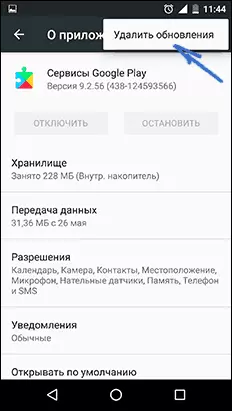
- ನವೀಕರಣಗಳನ್ನು ಅಳಿಸಿದ ನಂತರ, ಗೂಗಲ್ ಪ್ಲೇ ಮಾರುಕಟ್ಟೆಯಲ್ಲಿ ಅದೇ ಪುನರಾವರ್ತಿಸಿ.
ಪೂರ್ಣಗೊಂಡ ನಂತರ, ಅಪ್ಲಿಕೇಶನ್ಗಳನ್ನು ಸ್ಥಾಪಿಸಲು ಸಾಧ್ಯವೇ ಎಂದು ಪರಿಶೀಲಿಸಿ (ನೀವು ಗೂಗಲ್ ಪ್ಲೇ ಸೇವೆಗಳನ್ನು ನವೀಕರಿಸುವ ಅಗತ್ಯವನ್ನು ತಿಳಿದಿದ್ದರೆ - ಅವುಗಳನ್ನು ನವೀಕರಿಸಿ).
ಡಾಲ್ವಿಕ್ ಸಂಗ್ರಹವನ್ನು ಸ್ವಚ್ಛಗೊಳಿಸುವುದು.
ಈ ಆಯ್ಕೆಯು ಎಲ್ಲಾ ಆಂಡ್ರಾಯ್ಡ್ ಸಾಧನಗಳಿಗೆ ಅನ್ವಯಿಸುವುದಿಲ್ಲ, ಆದರೆ ಪ್ರಯತ್ನಿಸಿ:- ಚೇತರಿಕೆ ಮೆನುಗೆ ಹೋಗಿ (ಇಂಟರ್ನೆಟ್ನಲ್ಲಿ, ನಿಮ್ಮ ಸಾಧನ ಮಾದರಿಯ ಮೇಲೆ ಚೇತರಿಸಿಕೊಳ್ಳಲು ಹೇಗೆ). ಮೆನುವಿನಲ್ಲಿನ ಕ್ರಮಗಳನ್ನು ಸಾಮಾನ್ಯವಾಗಿ ಪರಿಮಾಣ ಗುಂಡಿಗಳು, ದೃಢೀಕರಣದಿಂದ ಆಯ್ಕೆ ಮಾಡಲಾಗುತ್ತದೆ - ವಿದ್ಯುತ್ ಗುಂಡಿಯನ್ನು ಒತ್ತಿ.
- ಕ್ಯಾಷ್ ವಿಭಾಗವನ್ನು ಅಳಿಸು ( ಪ್ರಮುಖ: ಡೇಟಾ ಫ್ಯಾಕ್ಟರಿ ಮರುಹೊಂದಿಕೆಯನ್ನು ಅಳಿಸಿಹಾಕುವುದಿಲ್ಲ - ಈ ಐಟಂ ಎಲ್ಲಾ ಡೇಟಾವನ್ನು ಅಳಿಸಿಹಾಕುತ್ತದೆ ಮತ್ತು ಫೋನ್ ಮರುಹೊಂದಿಸುತ್ತದೆ).
- ಈ ಹಂತದಲ್ಲಿ, "ಸುಧಾರಿತ", ಮತ್ತು ನಂತರ "ಡಾಲ್ವಿಕ್ ಸಂಗ್ರಹವನ್ನು ತೊಡೆ" ಅನ್ನು ಆಯ್ಕೆ ಮಾಡಿ.
ಸಂಗ್ರಹವನ್ನು ಸ್ವಚ್ಛಗೊಳಿಸಿದ ನಂತರ, ನಿಮ್ಮ ಸಾಧನವನ್ನು ಎಂದಿನಂತೆ ಡೌನ್ಲೋಡ್ ಮಾಡಿ.
ಡೇಟಾದಲ್ಲಿ ತೆರವುಗೊಳಿಸುವ ಫೋಲ್ಡರ್ (ರೂಟ್ ಅಗತ್ಯವಿದೆ)
ಈ ವಿಧಾನಕ್ಕಾಗಿ, ರೂಟ್ ಪ್ರವೇಶವು ಅಗತ್ಯವಾಗಿರುತ್ತದೆ, ಮತ್ತು ಅಪ್ಲಿಕೇಶನ್ ಅನ್ನು ನವೀಕರಿಸಿದಾಗ (ಮತ್ತು ಆಟದ ಮಾರುಕಟ್ಟೆಯಿಂದ ಮಾತ್ರವಲ್ಲ) ಅಥವಾ ಹಿಂದೆ ಸಾಧನದಲ್ಲಿ ಇದ್ದ ಅಪ್ಲಿಕೇಶನ್ ಅನ್ನು ಸ್ಥಾಪಿಸಿದಾಗ ಅದು "ಸಾಧನದಲ್ಲಿ ಸಾಕಷ್ಟು ಮೆಮೊರಿ" ಸಂಭವಿಸಿದಾಗ ಅದು ಕಾರ್ಯನಿರ್ವಹಿಸುತ್ತದೆ . ರೂಟ್-ಪ್ರವೇಶ ಬೆಂಬಲದೊಂದಿಗೆ ನೀವು ಫೈಲ್ ಮ್ಯಾನೇಜರ್ ಕೂಡ ಅಗತ್ಯವಿದೆ.
- / ಡೇಟಾ / ಅಪ್ಲಿಕೇಶನ್-ಲಿಬ್ ಫೋಲ್ಡರ್ / ಪ್ರಿಂಟ್ / "ಲಿಬ್" ಫೋಲ್ಡರ್ ಅನ್ನು ಅಳಿಸಿ (ಪರಿಸ್ಥಿತಿಯನ್ನು ಸರಿಪಡಿಸಿದರೆ ಪರಿಶೀಲಿಸಿ).
- ಹಿಂದಿನ ಆವೃತ್ತಿಯು ಸಹಾಯ ಮಾಡದಿದ್ದರೆ, ಇಡೀ ಫೋಲ್ಡರ್ / ಡೇಟಾ / ಅಪ್ಲಿಕೇಶನ್-ಲಿಬ್ / ಹೆಸರು / ಅಪ್ಲಿಕೇಶನ್ /
ಗಮನಿಸಿ: ನೀವು ರೂಟ್ ಹೊಂದಿದ್ದರೆ, ಫೈಲ್ ಮ್ಯಾನೇಜರ್ ಅನ್ನು ಬಳಸಿಕೊಂಡು ಡೇಟಾ / ಲಾಗ್ನಲ್ಲಿ ನೋಡೋಣ. ಮ್ಯಾಗಜೀನ್ ಫೈಲ್ಗಳು ಸಾಧನದ ಆಂತರಿಕ ಮೆಮೊರಿಯ ಗಂಭೀರ ಪ್ರಮಾಣವನ್ನು ಹೊರತುಪಡಿಸಿ.
ದೋಷವನ್ನು ಸರಿಪಡಿಸಲು ಪರಿಶೀಲಿಸದ ವಿಧಾನಗಳು
ಈ ವಿಧಾನಗಳು ಸ್ಟಾಕ್ಓವರ್ಫ್ಲೋನಲ್ಲಿ ನನಗೆ ಬಿದ್ದವು, ಆದರೆ ಎಂದಿಗೂ ನನ್ನನ್ನು ಪರೀಕ್ಷಿಸಲಿಲ್ಲ, ಆದ್ದರಿಂದ ನಾನು ಅವರ ಕಾರ್ಯಕ್ಷಮತೆಯನ್ನು ನಿರ್ಣಯಿಸಲು ಸಾಧ್ಯವಿಲ್ಲ:
- ಡೇಟಾ / ಅಪ್ಲಿಕೇಶನ್ / ಸಿಸ್ಟಮ್ / ಅಪ್ಲಿಕೇಶನ್ / ಗೆ ಅನ್ವಯಗಳ ಭಾಗವನ್ನು ವರ್ಗಾಯಿಸಲು ರೂಟ್ ಎಕ್ಸ್ಪ್ಲೋರರ್ ಅನ್ನು ಬಳಸುವುದು
- ಸ್ಯಾಮ್ಸಂಗ್ ಸಾಧನಗಳಲ್ಲಿ (ನನಗೆ ಗೊತ್ತಿಲ್ಲ, ನೀವು ಕೀಬೋರ್ಡ್ನಲ್ಲಿ ಡಯಲ್ ಮಾಡಬಹುದಾದರೆ # 9900 # ಲಾಗ್ ಫೈಲ್ಗಳನ್ನು ಸ್ವಚ್ಛಗೊಳಿಸಲು, ಇದು ಸಹಾಯ ಮಾಡಬಹುದು.
ಆಂಡ್ರಾಯ್ಡ್ ದೋಷಗಳನ್ನು ಸರಿಪಡಿಸಲು ನಾನು ಪ್ರಸ್ತುತ ಸಮಯದಲ್ಲಿ ನಾನು ಒದಗಿಸುವ ಎಲ್ಲಾ ಆಯ್ಕೆಗಳು "ಸಾಧನದ ಮೆಮೊರಿಯಲ್ಲಿ ಇರಿಸಲು ಸಾಕಾಗುವುದಿಲ್ಲ". ನಿಮ್ಮ ಸ್ವಂತ ಕೆಲಸದ ಪರಿಹಾರಗಳನ್ನು ನೀವು ಹೊಂದಿದ್ದರೆ - ನಿಮ್ಮ ಕಾಮೆಂಟ್ಗಳಿಗೆ ನಾನು ಕೃತಜ್ಞರಾಗಿರುತ್ತೇನೆ.
